Win7无法打开添加打印机怎么办?Win7无法打开添加打印机的解决方法
应该有不少人在用电脑打字的时候遇到过这个情况,就是 Windows 打印机打不开,然后就弹出一个 "添加打印机" 的提示。这时候该怎么办呢?其实很简单,下面我就跟大家分享一下怎么解决这个问题,感兴趣的朋友可千万不要错过哦!
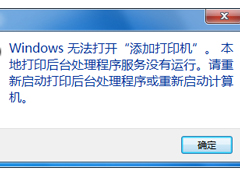
更新日期:2022-01-11
来源:纯净版系统
在电脑遇到问题的时候,大家的解决方法一般是小问题从网络中寻找方法解决,严重到解决不了的就只能重新系统了。除了重装系统,其实你也可以恢复出厂设置来解决问题。由于大家对恢复点的出厂设置比较陌生,下面小编就带给了大家如何恢复Win7出厂设置的方法。
具体步骤:
1、同时按下键盘快捷键Win+R,打开运行窗口输入sysprep 回车确定。
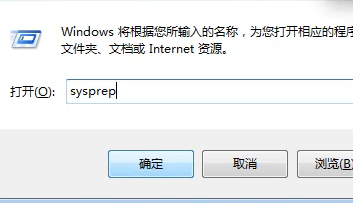
2、接着双击“sysprep”程序。
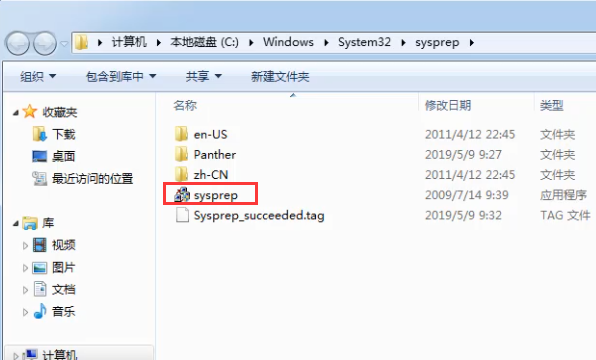
3、出现系统准备工具,在系统清理操作中选择“进入系统全新体验(OOBE)”,然后点击确定。
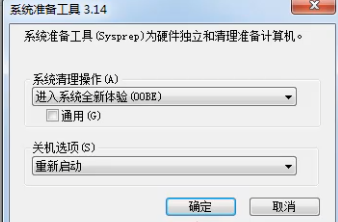
4、接着等待自动重启就可以了。

5、电脑自动重启后开始安装win7系统。
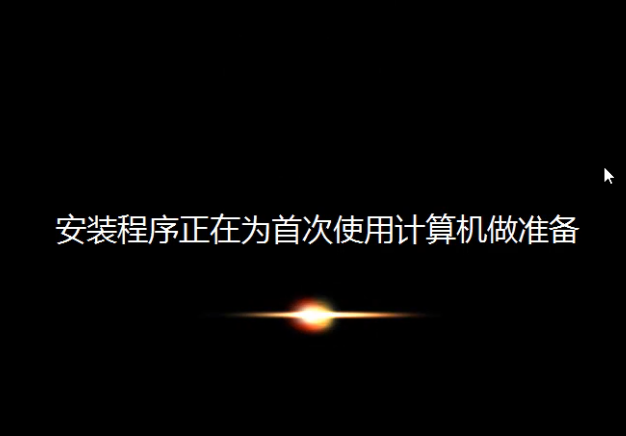
6、然后根据上面的提示操作设置系统就可以了。最后进入全新的操作系统。

Win7无法打开添加打印机怎么办?Win7无法打开添加打印机的解决方法
应该有不少人在用电脑打字的时候遇到过这个情况,就是 Windows 打印机打不开,然后就弹出一个 "添加打印机" 的提示。这时候该怎么办呢?其实很简单,下面我就跟大家分享一下怎么解决这个问题,感兴趣的朋友可千万不要错过哦!
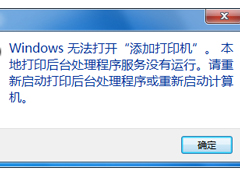
Win7任务管理器怎么打开?Win7打开任务管理器命令的方法
大家好,最近有Win7用户问到如何打开任务管理器,别担心,其实方法很简单哦!小编这就来给大家介绍四种打开Win7任务管理器的方法,让你轻松搞定。

Win7系统还原怎么操作?Win7系统还原的方法和步骤
系统还原是Windows里的一项功能,可以让你不用重新装系统,也不用担心文件丢失,就能把电脑恢复到正常状态。一般来说,新装完系统之后,最好先备份一下,万一以后电脑出问题,就不用再重新装系统了,直接选择系统还原就行了。那么Win7系统还原怎么弄呢?其实很简单,我这就给你详细说一下操作步骤,希望对你有帮助!

Win7如何关闭USB存储设备?Win7禁用USB存储设备的方法
很多情况下,我们都会用 USB 连接设备来存一些重要的文件,比如 U 盘啊,不过有些公司不让把资料拷出来,所以要在电脑上禁止 USB 存储设备。那 Win7 系统要怎么设置呢?接下来就跟小编一起看看操作步骤吧!

Win7系统注册表开机启动项在哪里?Win7注册表查看开机启动项教程
你知道Win7系统注册表里怎么找开机启动项吗?注册表是Windows操作系统里很重要的一部分,里面装着电脑的所有信息和设置,包括硬件、软件、用户和电脑性能等等。最近有些朋友想在注册表里看看电脑的开机启动项,那我来教大家怎么操作吧!

Win7任务管理器中哪些进程可以关闭?Win7任务管理器可以关闭的进程介绍
最近有些用 Win7 的朋友发现电脑任务管理器里的进程好多,搞得电脑卡卡的。要解决这个问题,最好的办法就是把那些没用的进程关掉,给电脑腾出点空间来。那么,在 Win7 的任务管理器里,哪些进程是可以关掉的呢?咱们就来看看网友们是怎么说的吧!

Win7如何开启smb服务?Win7开启smb服务的操作方法
大家好啊,今天我要教你们怎么在 Win7 上开启 SMB 服务。SMB 是一个协议名,可以用来连接网络和电脑之间共享文件、打印机和串口等。这个教程会教你们如何操作,有需要的朋友一起来学习吧!

BlueScreen导致蓝屏怎么办?Win7系统出现BlueScreen蓝屏死机如何处理?
电脑蓝屏是电脑最常见的故障之一,很多人都会遇到这种情况,不是重启就是重装系统。最近有 Win7 用户也遇到了这个问题,想知道有没有什么办法解决。下面我整理了三种解决方法,希望能帮到你。

Win7网络延迟高怎么解决?Win7玩游戏网络延时高的解决教程
大家好啊,今天我们要讲的是 Win7 玩游戏网络延迟高怎么办的问题。在我们平常用电脑玩游戏的时候,最怕的就是网络延迟了,这会严重影响我们的游戏体验。造成网络延迟高的原因有很多,解决方法也不一样。接下来,我们就来看看小编带来的 Win7 玩游戏网络延迟高的解决方法吧,希望对大家有帮助哦!

Win7怎么更改任务栏位置?Win7调整任务栏位置的方法
大家好啊,今天我们要讲的是如何在 Win7 上更改任务栏的位置。可能有很多人已经很熟悉任务栏了,它通常会在电脑屏幕的最下面。但是最近有些用户想根据自己的习惯来调整任务栏的位置,那要怎么做呢?其实方法很简单,下面就跟着小编一起看看具体的步骤吧!希望对你们有帮助哦!

Win7电脑出现依赖服务或组无法启动问题怎么解决?
"Win7电脑出了点问题,提示说依赖的服务或组启动不了,怎么办啊?有时候Win7系统开机就会出这个问题,说是出错了。碰到这种情况,我们可以先重启电脑进安全模式,试试能不能修复一下,然后再重启回正常模式看看问题有没有解决。如果还不行,就只能重装系统了,才能恢复正常啦!"

Win7系统怎么显示桌面图标?Win7系统显示桌面图标的方法
你是不是想知道如何在 Win7 系统中快速显示桌面图标啊?电脑桌面上的图标可以帮助我们快速打开各种应用,最近有些朋友问有没有简单的方法来显示桌面图标。别担心,小编这里准备了三种方法,一起来看看吧!

Win7如何设置wifi共享?Win7设置wifi共享的方法
有时候我们手机没流量了,就会用电脑开热点,可是有些用Win7系统的小伙伴还不知道怎么弄,其实方法超简单,不会的话就赶紧看看我整理的Win7开热点教程吧!需要的小伙伴们可别错过了哦!

Win7系统boot.ini文件找不到或无效怎么办?Win7系统boot.ini文件查看方法分享
大家好!如果你在用 Win7 系统电脑的时候,突然弹出一个窗口说缺少 boot.ini 文件,导致你不能正常使用某些程序,该怎么办呢?别担心,我们可以一起来看看怎么查找和修复这个文件啦!接下来,我会详细地跟大家分享一下处理方法哦!

Win7系统怎么修改桌面软件的图标?Win7桌面软件图标修改教学
大家好啊,你们知道吗?在Win7系统中,我们可以自己修改桌面软件的图标哦!每当一个软件安装完成,它就会在桌面上显示官方的默认图标。但是有些朋友可能想要把软件的图标改成自己喜欢的图案,那软件的图标能不能改呢?接下来就让我来教大家如何修改软件图标啦!
